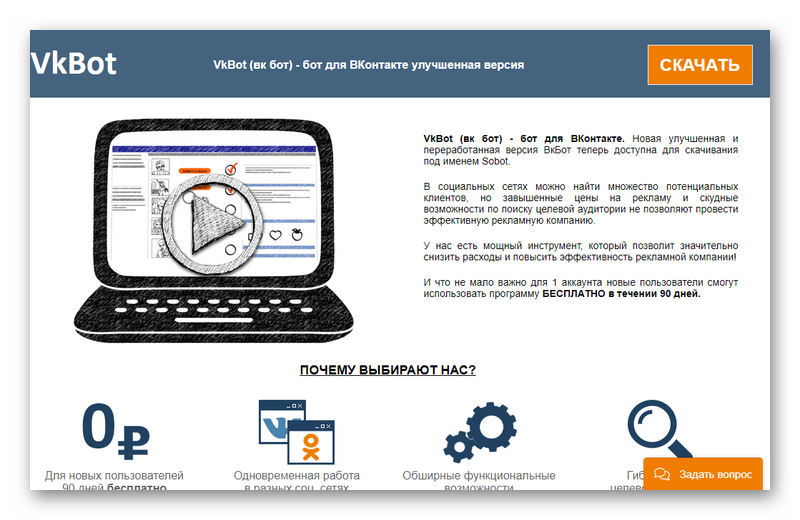Популярные приложения
Все эти программы предназначены для автоматизации рассылки сообщений. Невозможно использовать несколько софтов одновременно. Лучше остановить выбор на одном.
Наиболее востребованные:
- Senler;
- VkBot;
- Happy Santa;
- ArtSend.
Senler
Для тех, кто активно начинает развивать свой бизнес в ВК. Позволит полностью автоматизировать процесс. Интуитивный интерфейс. Большой набор функций для рассылок: разовая и целевая рассылка и автосообщения. Бесплатный тариф для 150 отправок в день.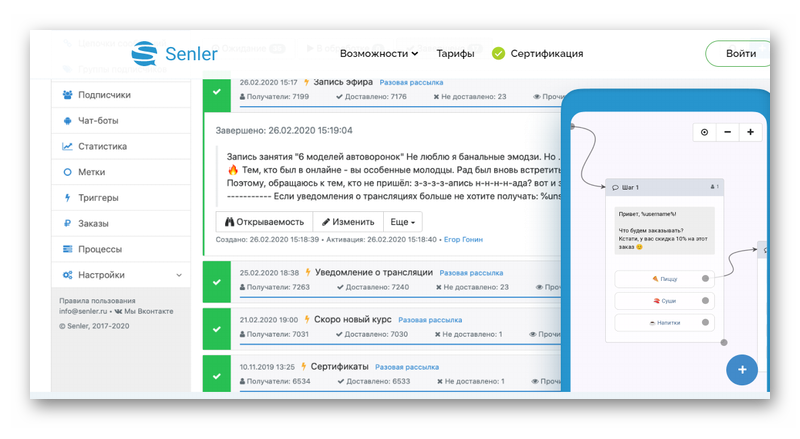
VkBot
Новая усовершенствованная версия ВкБот. Программа многофункциональна. За считанные минуты управится с рассылкой и приглашениями. Гибкий поиск целевой аудитории. Для новых пользователей 90 дней бесплатно.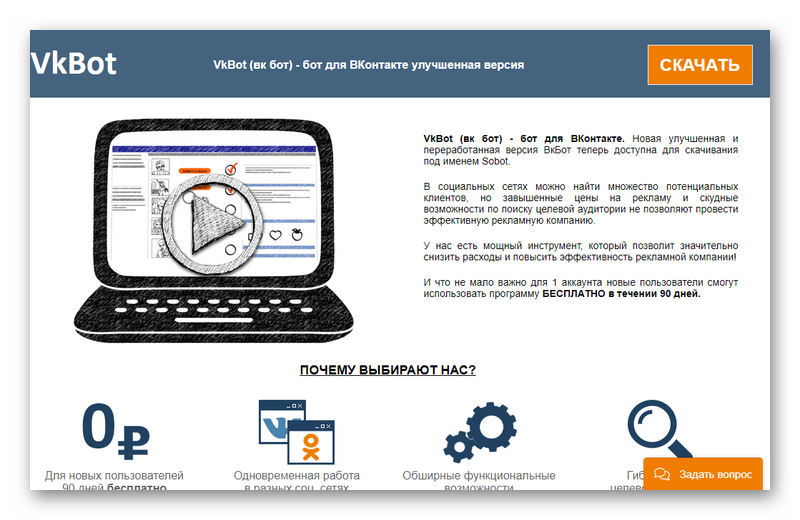
Happy Santa
Простой бесплатный сервис, который знаком многим в ВК. Единственное предназначение — доставить рассылку подписчикам. Простая, легкая и быстрая установка.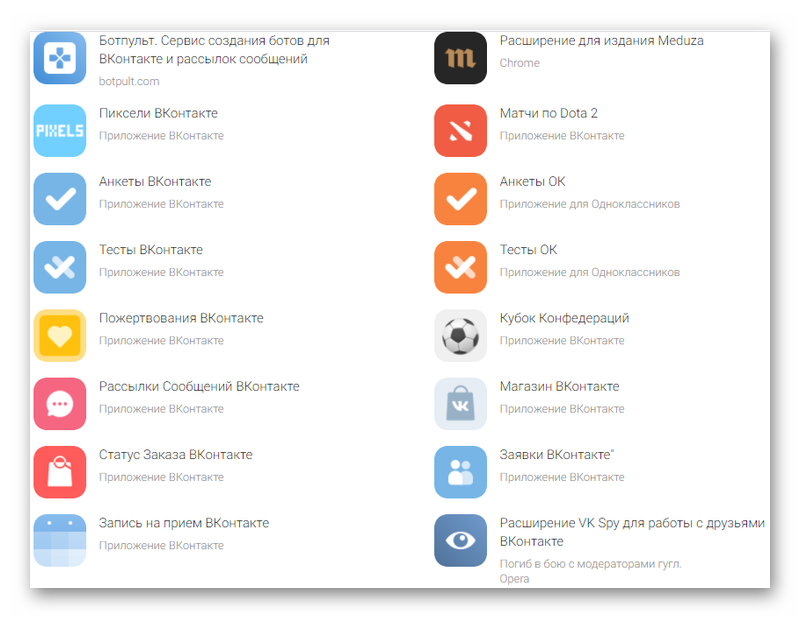
ArtSend
Удобный сервис, который гарантирует, что сообщения не попадут в спам. Есть автоматическая воронка продаж и сложная аналитика. Прост в установке и первые 30 дней бесплатно. Однако прилично стоит. Потом можно продлить ознакомительное предложение на месяц за 500 рублей.
Задуматься есть над чем. Все приложения обещают прибыль и успех, но, как не крути, главную роль играет контент. Если людям не предлагать актуальные продукты и интересную информацию, они начнут отписываться. Нужно рассчитывать на свой креатив, а не на виджеты и алгоритмы.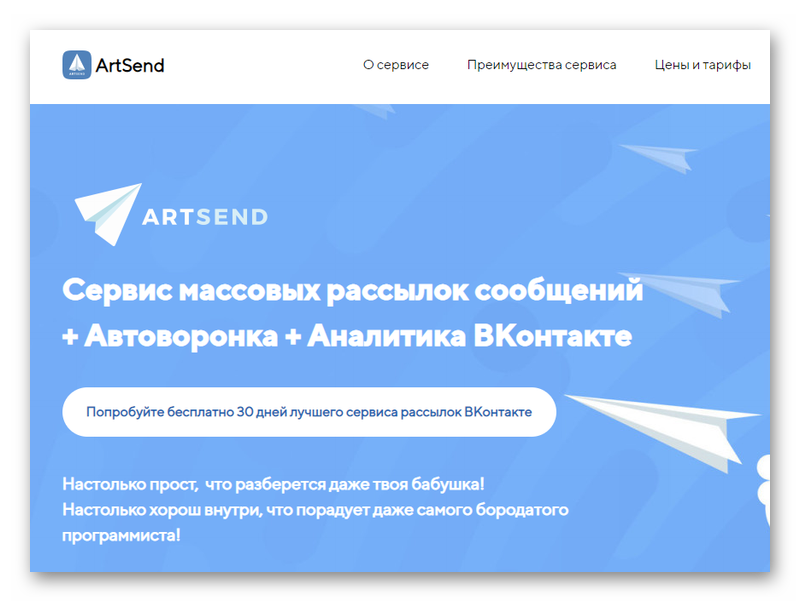
Настройка цепочки автосообщений
Далее создайте цепочку сообщений, которые будут автоматически отправляться пользователям, подписанным на рассылку. Она будет состоять:
- из первого приветственного сообщения с лид-магнитом (полезным материалом или файлом), которое будет отправлено сразу после подписки;
- цепочки последовательных прогревающих сообщений, отправленных через определенный промежуток времени (например, через 24 часа).
Чтобы создать первое сообщение, перейдите в раздел «Цепочки сообщений» и нажмите «Новая рассылка»:

В Senler доступны рассылки трех видов:
- автоматическое сообщение – первое сообщение, которое отправляется после подписки;
- целевая рассылка – таргетированная рассылка по загруженному ранее списку подписчиков;
- разовая рассылка – рассылка по всем подписчикам или сегментам (можно задать с помощью фильтров).
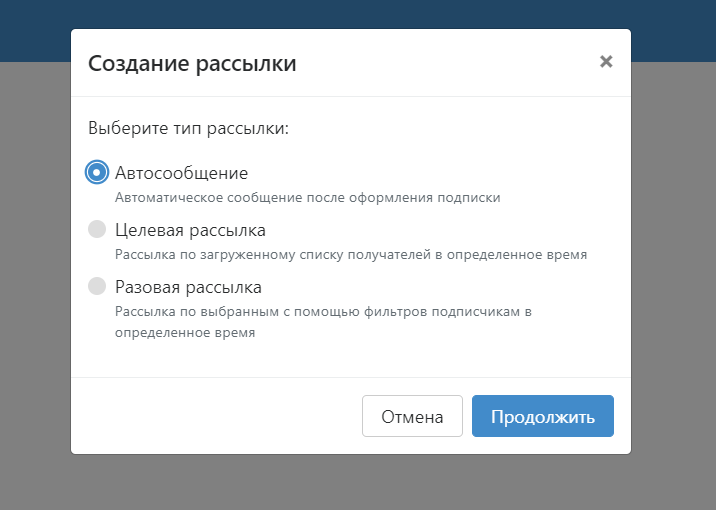
Выберите «Автосообщение» и нажмите «Продолжить».
Затем создайте и настройте сообщение. Укажите его название (появится в аккаунте Senler в списке сообщений, пользователи его не увидят):

Пропишите текст. В нем могут быть переменные, например, семейное положение, страна, имя пользователя и пр.:
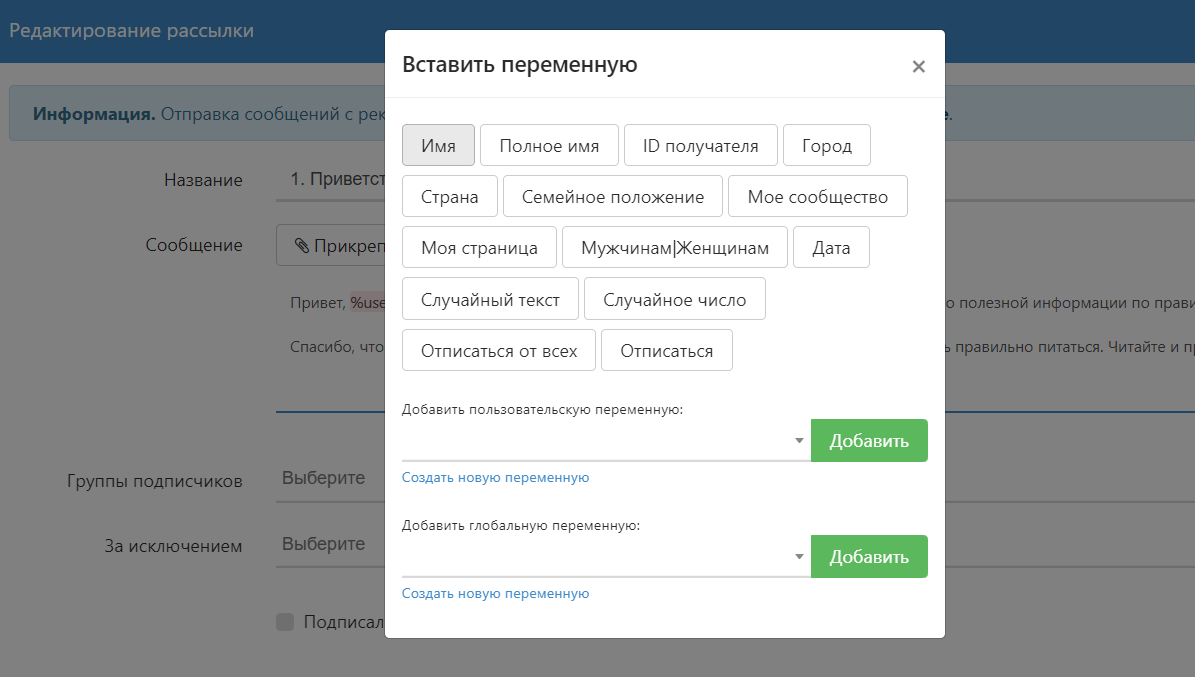
Если вы выбрали имя пользователя, каждому подписчику рассылки придет персонализированное сообщение с персональным обращением:

К сообщению можно добавить аудио, фото, текстовые файлы и пр. Если файл уже загружен во ВКонтакте, можно добавить ссылку. Если нет – загрузить с компьютера.
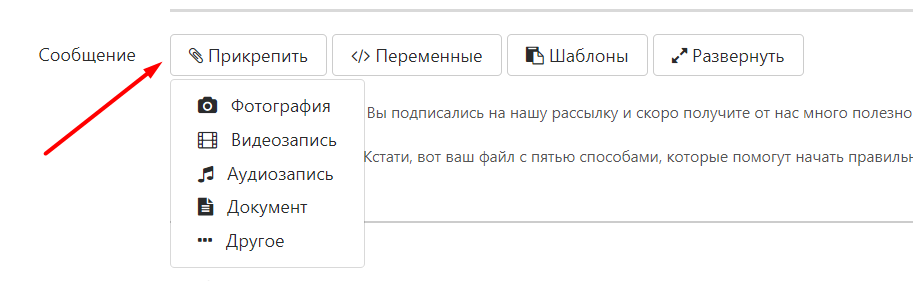
На примере к сообщению прикреплен PDF-файл – лид-магнит:
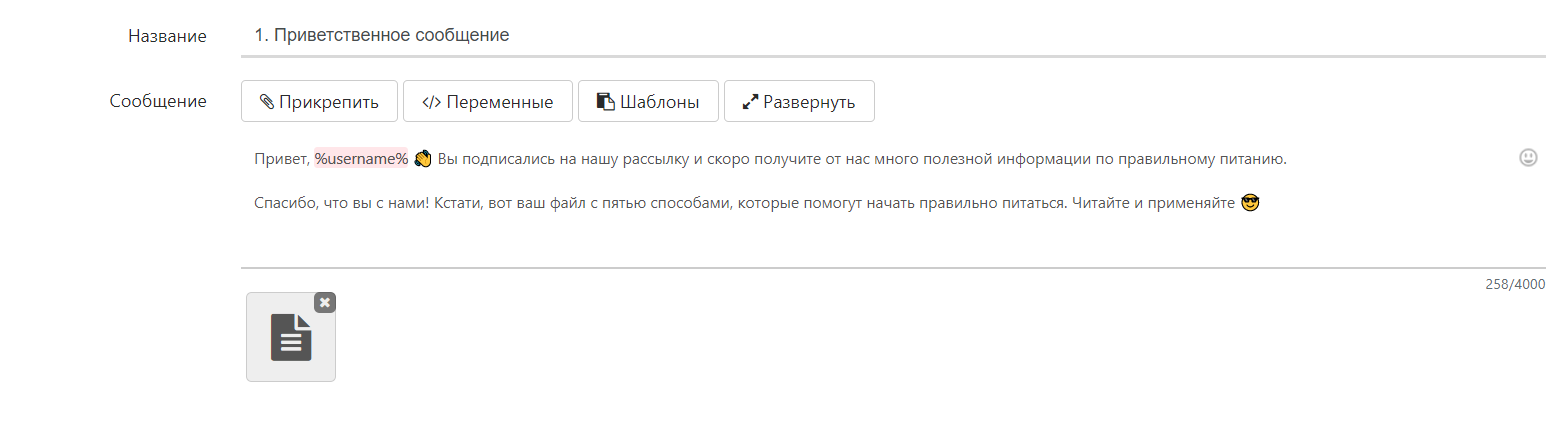
Далее выберите группу подписчиков, которые получат это сообщение:

При активности нескольких групп подписчиков (рассылок) можно дополнительно исключить группы, для которых это автосообщение не релевантно. Для этого кликните по полю «За исключением»:

Не трогайте остальные настройки и сохраните сообщение:
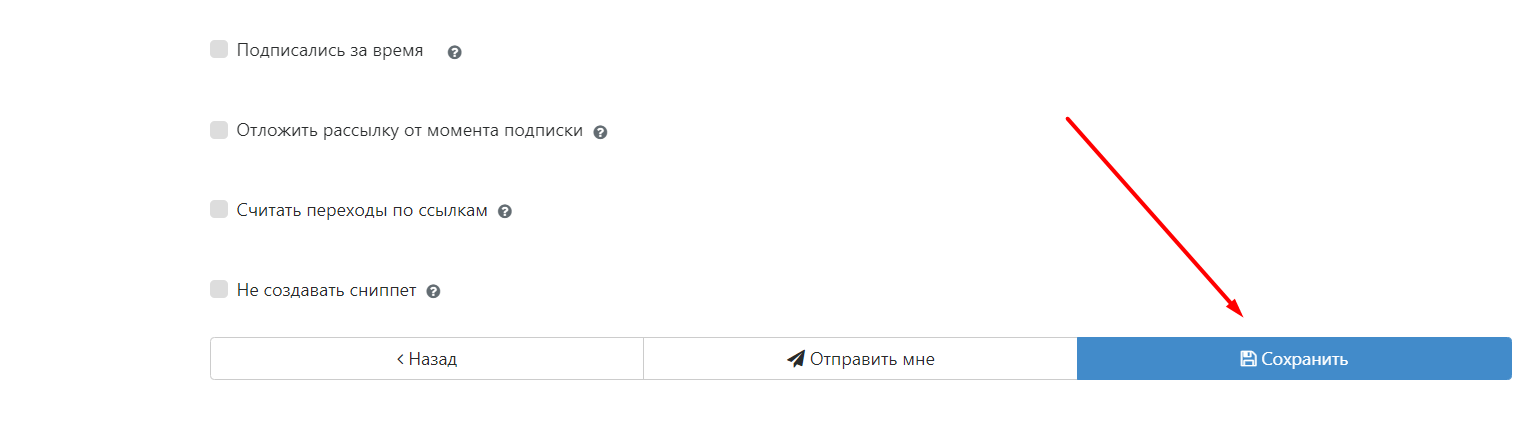
Чтобы получить тестовое сообщение от имени сообщества, можно перед сохранением нажать «Отправить мне». Оно придет в личные сообщения аккаунта ВКонтакте. Посмотрите его и проверьте на ошибки.

Активируйте рассылку при сохранении. Тогда она начнет работать, а созданное сообщение будет автоматически рассылаться новым подписчикам.
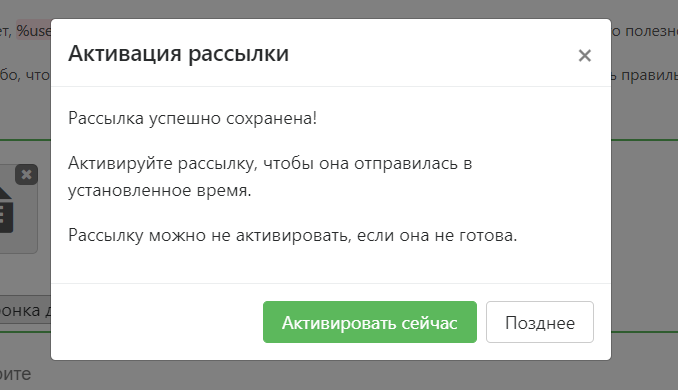
Статистика по сообщению доступна в кабинете Senler:

Теперь перейдите к созданию серии писем, которые будут отправляться пользователю после подписки через день. Первое письмо создайте тем же способом, что и приветственное. Кликните на кнопку «Новая рассылка», а затем выберите «Автосообщение».
Введите название, добавьте текст сообщения, материалы. Как и в первом случае выберите группу пользователей, которые получат сообщение.
Важный момент! Чтобы подписчики получили сообщение не сразу после подписки, а спустя некоторое время, активируйте опцию «Отложить рассылку от момента подписки» и укажите временной интервал:
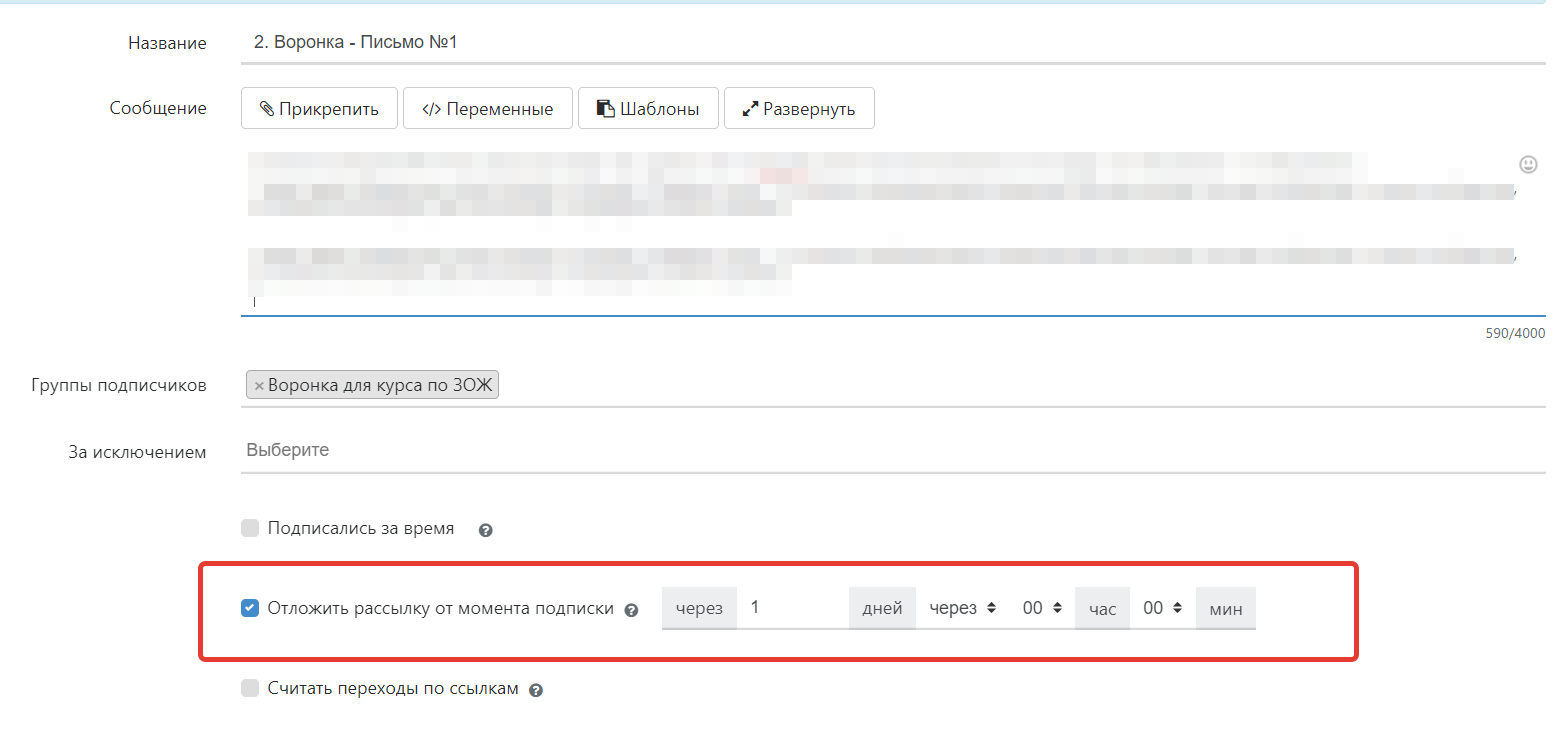
На примере выбран интервал «1 день». Поэтому в первом письме указываем «1 день», во втором – «2 дня», в третьем – «3 дня».
В итоге схема будет такая:
- пользователь подписывается на получение сообщений. Сразу после этого он получает первое приветственное сообщение с полезным файлом;
- спустя день после подписки приходит второе сообщение с письмом № 1;
- спустя два дня после подписки приходит третье сообщение с письмом № 2 и т. д.
Сохраните сообщения и не забудьте активировать их.
Так же добавляются остальные сообщения. В итоге в аккаунте все выглядит так:
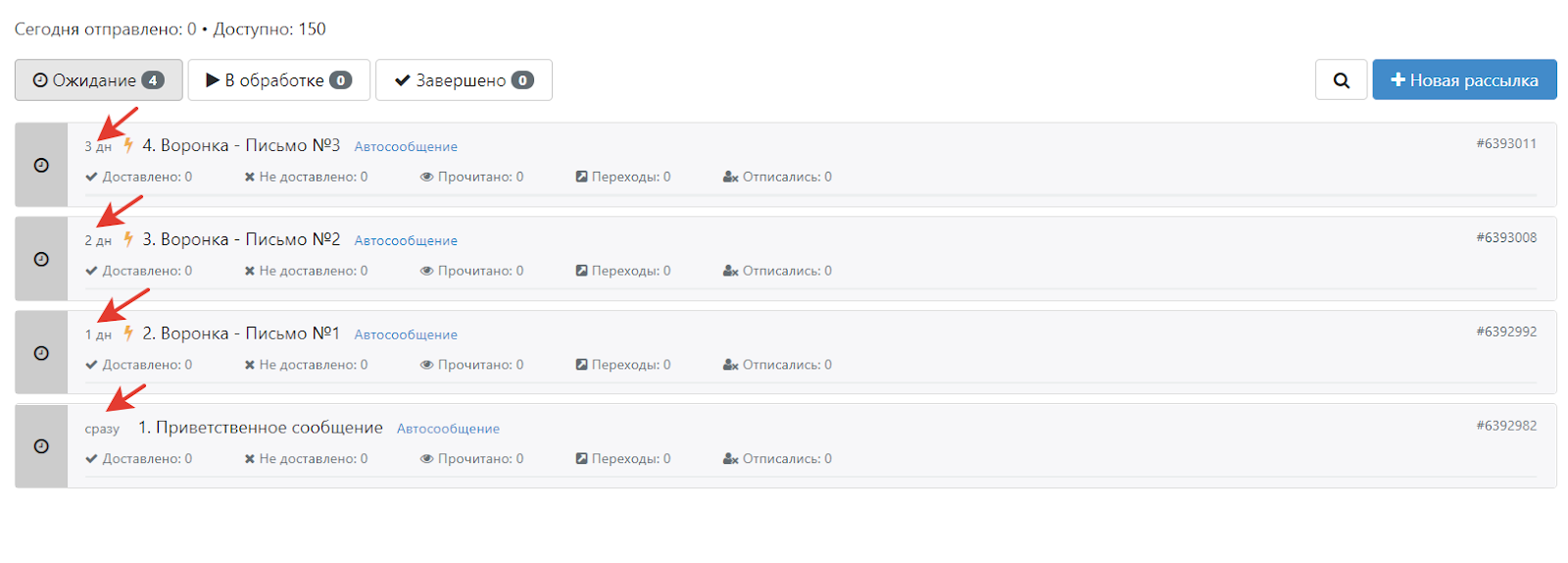
Нужно учесть, что рядом с каждым сообщением указан временной интервал с момента подписки, через который оно будет отправлено пользователям.
Проверьте все сообщения. Если все в порядке, переходите к созданию рекламной кампании.
ФУНКЦИИ И ОСОБЕННОСТИ
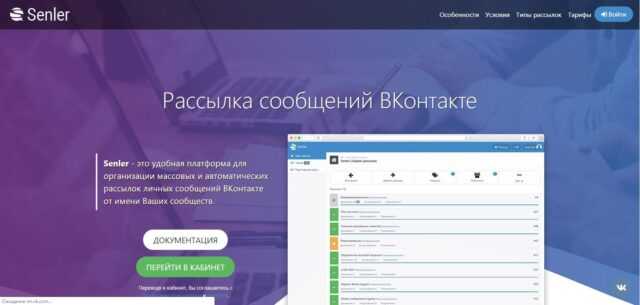
Senler один из многих сервисов для сбора своей подписной базы в социальной сети. Senler не единственный во Вконтакте, есть Гамаюн, Сммспидер и другие. Но на фоне всех сервисов, Seler выделяется доступностью! Во-первых — у него есть бесплатный тариф, во вторых — у сенлера доступные цены и есть партнерская программа.
Пользоваться senler просто, если следовать инструкции. Прочитав статью вы получите полностью настроенную рассылку в senler. И создадите воронку продаж.
1. Групповая рассылка
Один из способов взаимодействия со своей аудиторией (подписчиками), это возможность отправлять им письма и не быть заблокированным. Senler сервис рассылок который это сделает за вас, вам только нужно его настроить. Так же в нем есть возможность отправлять письма в заданное время.
Senler воплотил в себе емейл маркетинг, только в социальной сети. А социальная сеть Вконтакте при этом стала площадкой для ведения бизнеса.
2. Автосообщения
Создавайте серии писем и отправляйте их в заданное время. Но и это еще не все! Создайте полноценную автоворонку продаж, и Senler при подписках с вашего поста, будет автоматически отправлять подписчику письмо.
3. Локальные, целевые письма
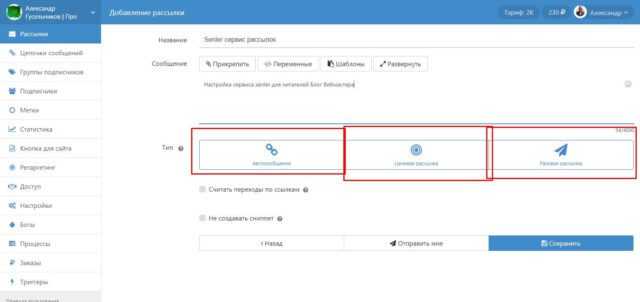
При создании рассылки для своих подписчиков, Вы можете выбрать вариант письма которое хотите отправить. Это может быть «Автосообщение», «Целевая рассылка» или «Разовая рассылка».
Автосообщение — это возможность отправить письмо по группам подписчиков в автоматическом режими.
Целевая рассылка — это возможность разослать письма только определенным получателям. Выбирайте из списка или загрузите свой список с адресами получателей.
Разовая рассылка — отправляет письмо подписчикам вашей группы сразу или в назначенное время. Ваши подписчики получат ваше сообщение точно в назначенное время. Senler сервис рассылок который доставляет свои письма на 96% во входящие, по сравнению с другими сервисами. Но о них будут отдельные статьи, по этому не забудьте добавить в закладки мой блог.
4. Чат— бот
Так же у бота senler в сервисе рассылок есть возможность перемещать подписчиков которые прошли воронку и тех, кто отписался.
5. Высокая доставляемость
Как я уже говорил, у Senler огромный процент доставляемости писем во входящие
А это очень важно! По сравнению с емейл рассылкой, Вконтакте письма читают лучше. А это значит, что и процент продаж возрастает
6. Триггеры
Создавайте триггеры и вовлекайте своих подписчиков в увлекательные опросы или игры. Любой сервис кажется трудным и непонятным для новичка. По этому вы можете научиться использовать и узнать SENLER на 100% изучив Мастер— Класс + видео— курс + техническая поддержка от автора: Senler от А до Я
7. Официальные методы
Используйте только официальные методы рассылки и вы всегда будете в + отправляя письма своим читателям.
8. Статистика
Статистика сервиса рассылок сенлер доступна автору рассылки. В данном разделе вы сможете посмотреть график доставки вашей рассылки. А так же вы увидите сколько писем доставлено и сколько их открыли.
На вкладки подписки — вы увидите сколько человек подписалось в вашу рассылку за сегодня, вчера, месяц. И сколько отписалось от рассылки.
Метки — если вы используете в своих ссылках метки, то посмотреть вы их сможете в сервисе Senler.

9. Медиавложения
Создавая авторассылку или автоворонку, то в каждом своем письме, вы сможете добавить вложения. Это может быть медиа файл, такой как фото, видео или документ.
Делайте свои письма красивыми и полезными для своих читателей.
10. Виджет
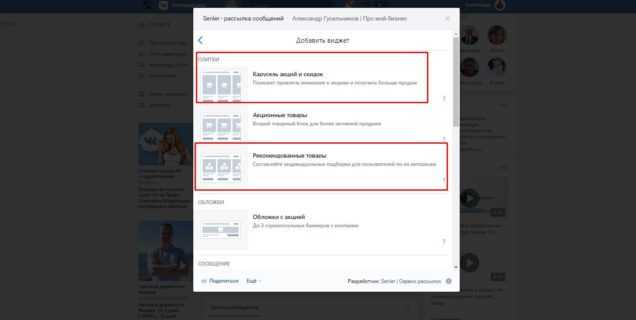
Совсем недавно senler сервис рассылок обновился. Я долго не мог понять как поменять обложки на рассылку в группе. Но немного полазив по сервису до меня дошло. Чтобы и вам не пришлось ломать голову над изменениями, я вам помогу. Для настройки в новом Senler, нужно сделать следующее:
- Нажмите на одно из окон ваших товаров сделанных в сенлере. После того как откроется окно с подпиской, в верхнем левом углу нажмите на стрелку с надписью «Оформление подпиской» и затем выберите Виджеты. Вот и все, осталось только создать новый виджет или отредактировать старый.
- Вот так легко и просто можно создать или изменить виджет. Из выпадающего меню выберите что вам нужно поставить в группе. Карусель, картинки, сообщение или товары.
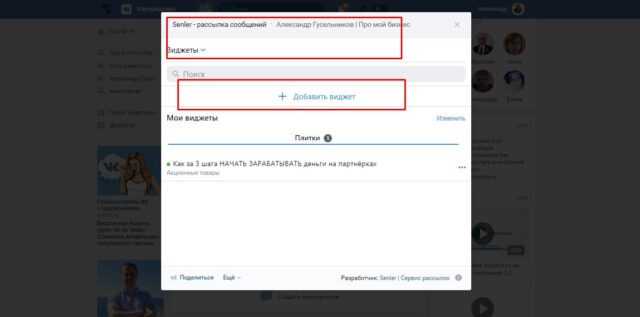
11. Настройка доступа
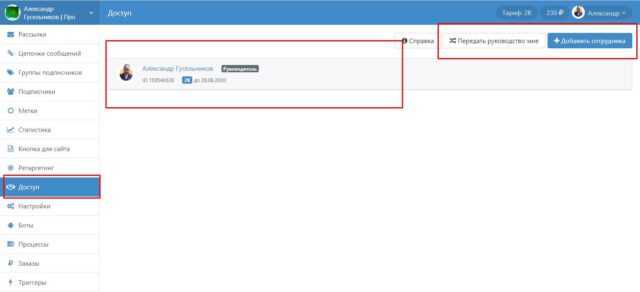
В раздели доступа, вы сможете добавить к примеру своего сотрудника, или копирайтера. Так же в данном разделе вы сможете посмотреть свой тариф и когда он у вас заканчивается. Все предельно просто но требуется время, чтобы с данным сервисом познакомится получше. Напоминаю, что вы можете узнать Senler от А до Я оплатив обучение.
Как настроить рассылку через Сенлер в ВК?
Прежде чем узнать, как создать рассылку, необходимо ознакомиться с сайтом, его строением и основными возможностями.
Первым, на что следует обратить внимание – это левая часть панели управления, которая включает в себя все необходимые разделы для формирования автоматической отправки подписчикам электронных посланий
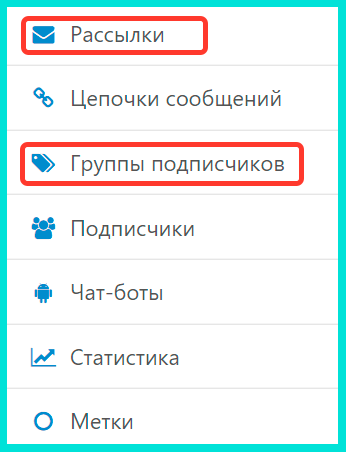
На начальном этапе настройки рассылки через Senler вам пригодятся два из них:
Формирование группы пользователей
Начинать необходимо с создания одной или нескольких новых групп подписчиков, в зависимости от целей и предназначения рассылки.
Отправку общих сообщений, которые будут анонсировать события в сообществе или о его обновлениях можно производить всем пользователям, вступившим в него. Также можно поделить аудиторию на определенные сегменты в зависимости от пола, возраста, интересов и делать рассылку на основе этих критериев.
Так вы получите больший отклик и высокую вовлеченность пользователей.
Кликнув на раздел «Группы подписчиков», вам откроется определенная форма, которую нужно будет полностью заполнить. В первой строке вводится название интернет-сообщества, далее загружается баннер и пишется приветственное сообщение для аудитории.
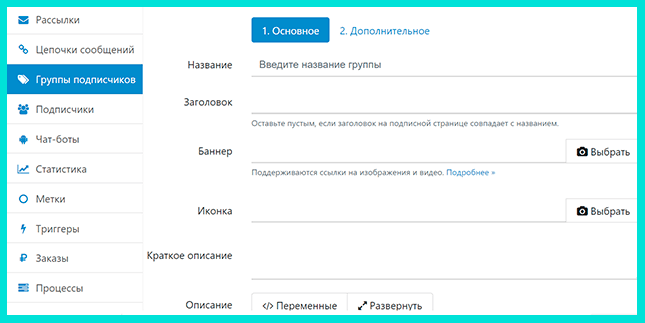
Все остальные настройки можно изменить по собственному желанию или оставить по умолчанию. Далее необходимо сохранить введенные данные.
Внимание! Раздел группы подписчиков предполагает не только эту функцию, но и настройку чат-бота через Сенлер. Сделать это можно, перейдя во вкладку под названием «Дополнительное»
Копирование ссылки на страницу подписки
После того, как вы сохраните созданную группу пользователей, всплывет окно, в котором будет ссылка на страницу подписки. Для начала необходимо перейти по ней и проверить работает ли она должным образом. Затем ссылку необходимо скопировать и разместить на желаемом интернет-ресурсе.
Чтобы повысить эффективность работы, можно пойти на определенную хитрость. Сенлер позволят формировать ссылки, перейдя по которым пользователи окажутся автоматически подписанными на ваше сообщество.
Как осуществляется подписка на рассылку
Если вам невтерпеж ожидать появления первого фолловера, можно провести самостоятельный тест на работоспособность, сформированный ссылки. Для этого нужно перейти по ней и нажать на кнопку «Подписаться».
Всплывет окно, которое потребует от вас дачу согласие на получение рассылки, его необходимо дать, кликнув по клавише «Разрешить». После этого Senler сообщит вам, что подписка оформлена.
Как сделать рассылку
Это следующий и главный шаг в работе с Сенлером после формирования групп подписчиков. Чтобы его осуществить, необходимо зайти в соответствующий раздел сервиса и нажать кнопку «Новая рассылка», а в появившемся поле ввести ее название.
Далее необходимо выбрать тип, согласно которому будет происходить автоматическая отправка писем. Это может быть автосообщение, целевая или групповая рассылка. Подробнее о них было написано выше.
Затем появится окно, в котором нужно выбрать одну или несколько групп подписчиков и, при необходимости, подключить дополнительные опции. К ним относятся:
После прохождения всех этих этапов – рассылка готова, ее необходимо сохранить и запустить в работу.
Цепочки сообщений
При помощи Senler можно создавать цепочки писем. При этом имейте в виду, что они ничего не имеют общего с одноименной функцией при почтовой рассылке.
В этом случае под цепочкой электронных посланий подразумевается ряд автоматических сообщений подписчикам, которые отправляются по одному в необходимой последовательности.
Инструкция по настройке Сенлер в ВК
На первом этапе настройки Сенлера рассылки вк нам понадобится только 2 раздела:
Добавление группы подписчиков
Все начинается с создания новой группы.
Обратите внимание, что вы можете создать несколько групп. Здесь все зависит от ваших целей
Первую группу я сделаю общей, и рассчитана она будет на рассылку анонсов моих постов в сообществе Секреты интернет-маркетинга.
Но я могу также сегментировать аудиторию, создавая группы по определенным темам. На моем блоге выходила статья, как оформить меню ВКонтакте со ссылкой на разделы . Как вариант, я могу для каждого раздела создать отдельную группу. Но начнем с общей.
После клика по разделу Группы подписчиков появляется форма, поля которой необходимо заполнить.
В Название введите название группы.
Поле Заголовка можно оставить пустым, если оно будет совпадать с названием.
Следующее поле предназначено для загрузки Баннера. Сенлер рассылки вк поддерживает следующие форматы баннеров: обычные изображения (размер баннера 770х340 рх), gif-анимацию , видео из YouTube и Vimeo.
Больше подробностей вы найдете на странице Рекомендаций для баннеров. Там же расположены примеры, как это будет выглядеть в настройках рассылки.
Напомню, что простой баннер достаточно быстро и легко можно создать в онлайн-сервисе Canva. Также это реализуется во всем известной программе Photoshop. Для новичков могу порекомендовать статью Три способа как сделать обложку для группы ВКонтакте . Баннер для Сенлер будет создаваться по аналогии, но только с другим размером. Вот и все.
Один нюанс, о котором я должна вас предупредить: при загрузке баннера с компьютера у меня возникала ошибка. И только после того, как я загрузила картинку на бесплатный хостинг картинок Япикс и вставила ссылку в поле Баннера, он отобразился в личном кабинете.
В поле Описание по желанию можно добавить какое-нибудь приветствие.
Далее все остальные Настройки я оставляю по умолчанию. Кнопка Сохранить.
После сохранения группы появляется всплывающее окно со ссылкой на страницу подписки.
В моем примере страница подписки сенлер рассылки вк выглядит следующим образом:
Здесь можно воспользоваться небольшой хитростью, которую предлагает сервис Senler. Вы можете сформировать ссылку на автоматическую подписку при переходе по ней.
Теперь в разделе Группы подписчиков появится первая группа. Клик по ней разворачивает форму, откуда можно скопировать сгенерированную ссылку на подписку. Здесь же есть возможность внести изменения по необходимости.
В личном кабинете Senler данные о подписчиках будут собираться в одноименном разделе.
Как сделать рассылку
Инструкция по настройке Сенлер во Вконтакте не заканчивается только созданием группы. Сейчас я предлагаю сделать первую рассылку. Ведь именно это является конечной целью работы с данным сервисом.
В разделе Рассылки необходимо кликнуть по кнопке Новая рассылка.
В поле Название введите ее название.
Следующий шаг — это выбор Типа рассылки из 3-х вариантов:
целевая рассылка — рассылка по загруженному (собранному) списку подписчиков;
В следующем поле выберите группу подписчиков. У меня она пока одна.
По необходимости вы можете подключить дополнительные опции, которые находятся ниже.
Считать переходы по ссылкам я рекомендую подключать сразу, чтобы видеть статистику, как работает размещенная ссылка.
После сохранения Рассылки ее необходимо активировать, если она полностью готова. Об этом сообщается во всплывающем окне.
В разделе Рассылки будут собираться все рассылки, сделанные через личный кабинет Senler.
Помните, я говорила, что готовую ссылку на подписку можно размещать на сайте. Сенлер рассылки вк предлагает упростить этот процесс за счет специальной кнопки, которую можно сгенерировать буквально за 1 минуту в личном кабинете сервиса.
Для этого достаточно в поле Группы подписчиков указать необходимую группу.
Далее скопируйте HTML-код кнопки и разместите в любом месте на вашем сайте.
Как настроить за 5 минут
Основа этой статьи – практическое использование. И моя цель – помочь Вам в максимально короткие сроки освоить сервис рассылок и начать получать прибыль. На собственном примере расскажу, как это сделать. Итак, инструкция.
Шаг 1. Подключаем
После регистрации Вы попадаете в сервис. В левом верхнем углу нажимаете “Подключить сообщество”. Далее выбираете свое.
Шаг 2. Создаем группу подписчиков
Сначала разберемся с тем, кому ее будем отправлять. Собираем базу, то есть создаем группу подписчиков – это адресная книга (наподобие емейл маркетинга), в которую попадают Ваши потенциальные покупатели.
Для этого заходите в “Мои сообщества”. Слева во вкладке выбирайте “Группы подписчиков”, справа сверху “плюсик”- добавить новую группу. Кстати, внутри есть хорошие подсказки.
Далее в развернутом поле просто заполняйте поля, кстати, это нужно делать таким образом, чтобы привлекать внимание потенциальных клиентов и разжигать у ниж желание подписаться
- Название группы. Пишите конкретно и понятно;
- Изображение. Подбирайте креативное, связанное с темой предложения;
- Описание. Расскажите о выгодах, которые получит клиент, подписавшись на рассылку, выделяйте списки для восприятия;
- Текст кнопки. Его можно изменить, подходите творчески к процессу, например “Вступайте в семью практиков”.
Вот и все, нажимайте “Сохранить”. После этого сразу получите ссылку на страницу подписки. Обязательно протестируйте ее, откройте в отдельной вкладке. Посмотрите, как смотрится текст, все ли пробелы на месте, может быть что-то упустили.
Эту ссылку потом можно вставлять в своих постах, рекламных объявлениях. Это первый шажочек покупателя в сторону Вашего бизнеса.
Что видно клиенту:
Как видно подписчикам
В названии цепочки я рекомендую указать номер и короткое описание про что рассылка. Это необходимо для того, чтобы не запутаться в дальнейшем. И да, эти названия никто, кроме Вас, не увидит.
Все остальное заполнение аналогично предыдущему шагу, поэтому детально не расписываю.
И не забудьте про кнопку “Отписаться”. Ее можно найти во вкладке “Переменные”. Есть возможность проявить креатив – поменять слова. Не просто “Отписаться” – скажем: “Если не хотите быть с нами, жмите”.
Не игнорируйте эту кнопку. Если тема интересна визави, он будет Вашим подписчиком, если нет – предоставьте ему возможность уйти от Вас.
Создание кнопки
Осталось “Сохранить” и “Активировать”. Без активации цепочка не сработает. Если что-то нужно откорректировать, остановите рассылку, а потом опять активируйте.
И обязательно проверьте. В этом чудесном сервисе есть возможность оправлять текст себе. Посмотрите с разных устройств, особенно, если работаете на компьютере.
Время рассылки
Второе письмо делаете по этому же принципу, однако, не забудьте отложить на 23 часа. Чтобы не засыпать человека грудой писем, отправляйте не более 1 в сутки (за исключением вебинаров).
Шаг 4. Настраиваем чат-бота
Как сделать рассылку – разобрались. Теперь рассмотрим еще один полезный инструмент сервиса – чат-бот. Он работает в связке: кодовое слово – конкретная информация в рассылке.
На мой взгляд это полезный инструмент, которые не все используют в полной мере. Для того, чтобы разобраться, как создать бота, как он работает, разберем на примере.
Теперь приступаем к настройке бота. Для этого создайте группу подписчиков с названием “Игра”. Поставьте галочку “Скрытая группа” и “Количество участников”. Картинку можно не размещать.
Главная особенность настройки чат-боты: зайдите во вкладку “Дополнительно” и пропишите ключевое слово. Внизу уберите галочку “Показывать уведомление”.
Теперь осталась лишь проверка чат-бота. В Вашем объявлении есть призыв вписаться в игру и ссылка на диалоги в сообщество.
Чат-бот бывает особенно полезен, если Вы предоставляете право выбора. Например, в игре 3 команды, у каждой команды свои условия.
Также, как вариант, клиент может выбрать условия оплаты какого-либо продукта. Например, пакет “Стандарт” или пакет “VIP”.
Чем этот сервис полезенSenler
У Senler есть несколько полезных функций:
- основная опция – групповая рассылка, т.е. когда сообщения уходят всем подписчикам;
- автосообщения – полезная функция для создания автоворонки;
- целевые письма, которые можно отослать избранным участникам сообщества;
- Senler бот – нужен для выделения из общей подписной базы некоторого числа участников по ключевым фразам.
Кроме того, сервис обеспечивает достаточно высокий процент доставки сообщений (конечно, не 100%, т.к. этот показатель зависит не только от сервиса, но и от самой социальной сети).
Сообщения в Сенлере можно сделать персонализированными, т.е. обратиться к получателю по имени, указать регион его проживания и т.п. Такой способ рассылки повышает конверсию, поскольку создает у получателя ощущение обращения лично к нему. Кроме того, есть возможность добавить в переписку различные медиафайлы (фотографии, гифки, аудиосообщения, музыку и т.п.).
Отправку сообщений можно запланировать на определенное время и воспользоваться функцией отложенной рассылки. Все результаты предыдущих действий можно увидеть во вкладке «Статистика» личного кабинета. В отчете задаются границы периода, за который нужна информация.
Подключение сообщества ВКонтакте к Senler
Для начала вам необходимо зарегистрироваться на сайте Senler и создать аккаунт. После этого вы сможете приступить к настройке рассылки.
Подключение сообщества ВКонтакте к Senler происходит в несколько простых шагов:
- Авторизуйтесь на сайте Senler с помощью вашего аккаунта ВКонтакте.
- В личном кабинете Senler найдите раздел «Настройки» и выберите «Подключить сообщество».
- Далее вам будет предложено выбрать сообщество, которое вы хотите подключить к Senler. Выберите нужное сообщество и нажмите «Подключить».
- Вам потребуется предоставить доступ Senler к вашему сообществу. Чтобы это сделать, нажмите на кнопку «Предоставить доступ» и следуйте инструкциям.
- После успешного подключения вы сможете использовать функции Senler для рассылки сообщений в вашем сообществе ВКонтакте.
Подключение сообщества ВКонтакте к Senler позволяет вам автоматизировать процесс рассылки сообщений, улучшить взаимодействие с вашей аудиторией и повысить эффективность вашего сообщества. С помощью Senler вы сможете создать персонализированные сообщения, отслеживать статистику и управлять рассылкой в удобном интерфейсе.
Как подключить сообщество
Что это за сервис мы кратко разобрали. Чтобы начать оповещать своих подписчиков об обновлениях в группе, а также кидать им ссылки на интересные посты, необходимо добавить сообщество. Чтобы его подключить, действуем в соответствии с нижеприведенной инструкцией.
- Переходим в личный кабинет сервиса, затем в верхней части экрана (слева) нажимаем кнопку «Подключить сообщество».
- Перед нами откроется список групп, которыми мы управляем и продвигаем их. Выбираем нужный вариант и жмем «Подключить» под миниатюрой сообщества.
- Затем система перемещает нас на страницу ВК, здесь необходимо дать разрешение на доступ к сообществу сервису рассылки.
- После подключения не забывайте следить за тем, что группу в сервисе рассылок нужно периодически обновлять. Для этого перейдите к ней через список уже установленных и нажмите кнопку «Обновить». Это действие стоит проводить тогда, когда была выполнено обновление на стене, внесены изменения настроек.
Разделы и особенности работы с ними
Если вы перейдете в подключенное сообщество, то увидите, что оно поделено на несколько разделов. Каждый из них несет определенную функцию. Предлагаем рассмотреть их подробнее.
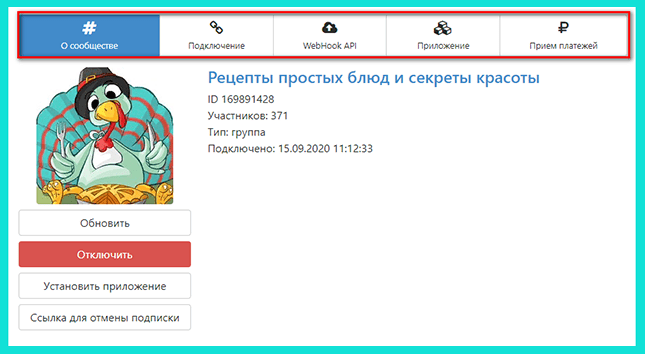
Подключение
Данный раздел предназначен для более тонкой настройки уведомлений, которые будут оправляться подписчикам. Здесь необходимо указать достаточное количество ключей. Ведь от этого зависит насколько быстро будет выполняться отправка сообщений.
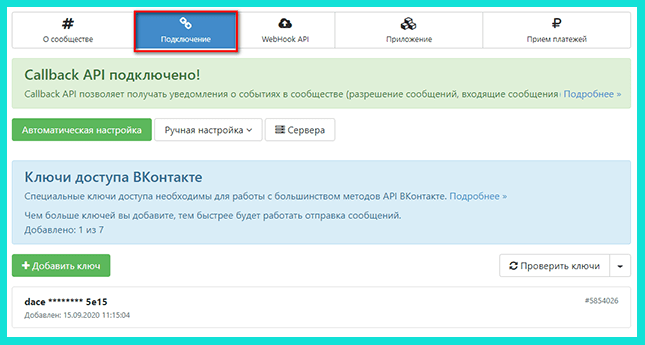
В графе «Подключение» Есть возможность ручной и автоматической настройки серверов. Максимальное значение — 10 единиц. Соответственно, время от времени их список нужно проверять и корректировать. Особенности заполнения можете найти на скриншоте ниже.
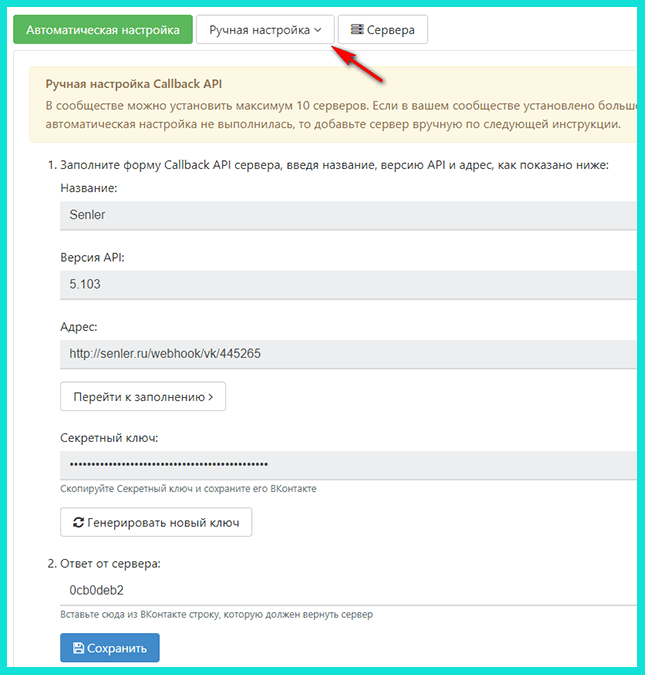
Важно! В нижней части этой страницы есть перечень действий, которые необходимо выполнить для сохранения корректных параметров рассылки. Обязательно прочтите их
WebHook
Это раздел, который позволяет настроить метод отслеживания действий и событий в реальном времени. При желании его добавить, необходимо нажать на одноименную кнопку, а затем выбрать название и указать URL. Остается подтвердить свои действия нажатием на кнопку «Сохранить».
Приложение
В этом разделе необходимо выполнить некоторую настройку, как показано на скриншоте. Обязательно установить фото баннера, указать переменные (материалы, которые будут указываться в рассылке.
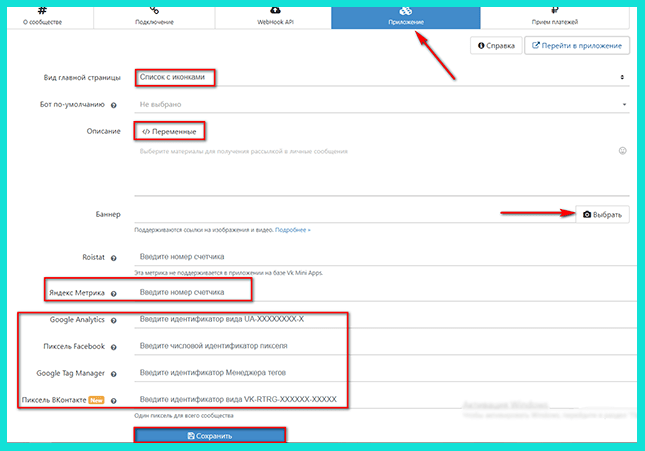
Если к сообществу подключены идентификаторы (ими желательно обзавестись), тогда указываем к ним путь. Также выбираем инструмент аналитики, которым пользуемся в сообществе. В большинстве случаев это Яндекс Метрика.
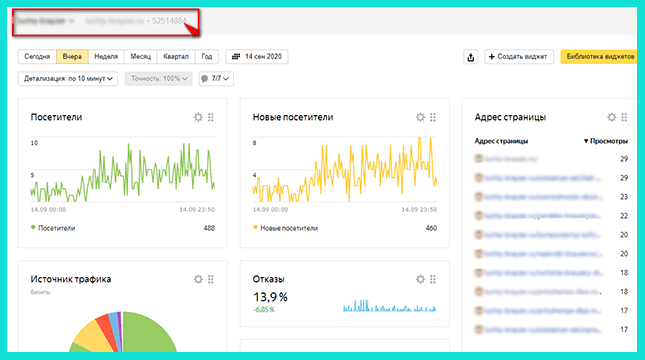
Прием платежей
В рубрике «Прием платежей», необходимо выбрать тот вариант платежной системы, которым пользуемся для продвижения сообщества. Это может быть своя сеть VK PAY или Яндекс Деньги. Рассмотрим настройку на примере Яндекс Денег.
- Перейдем в раздел «Прием платежей» и установим галочку в окошке Яндекс Деньги.
- В развернувшемся окне заполним следующие поля: номер кошелька, адрес куда отправлять уведомления, секретный ключ. Последний необходим для того, чтобы проверить подлинность данных. Затем нажмем кнопку «Сохранить».
Отслеживание статистики рассылки в Senler: путь к успеху
Отслеживание статистики рассылки является неотъемлемой частью вашего пути к успеху в Senler. Это позволит вам оценить эффективность ваших действий, идентифицировать ошибки и оптимизировать свою стратегию.
1. Оценка открытий
Первым шагом в отслеживании статистики рассылки является оценка открытий вашего сообщения. Senler предоставляет вам подробные данные о количестве открытий, а также процентном соотношении людей, совершивших открытие. Это позволит вам понять, насколько привлекательным оказался ваш заголовок и предложить лучшие варианты в будущем.
2. Анализ кликов
Клики отражают активность пользователей, проявленную после открытия вашей рассылки. Senler позволяет вам узнать, сколько кликов было совершено на ссылки в вашем сообщении. Эта информация позволит вам определить, насколько привлекательными оказались ваши предложения и ссылки, и какой контент наиболее интересен вашей аудитории.
3. Мониторинг отписок
Senler также предоставляет вам данные о количестве пользователей, отписавшихся от вашей рассылки. Мониторинг этого показателя позволит вам сравнить количество отписок с общим количеством получателей и оценить, насколько успешна ваша стратегия удержания аудитории.
4. Анализ поведения пользователей
В Senler вы можете отслеживать поведение пользователей после открытия вашей рассылки. Вы сможете узнать, сколько времени пользователя провел в описании вашего сообщения, а также сколько времени было потрачено на каждую ссылку. Эта информация поможет вам определить, насколько привлекателен ваш контент и насколько интерактивно взаимодействие вашей аудитории с вашими ссылками.
Все эти данные помогут вам лучше понять свою аудиторию, определить наиболее эффективные действия и улучшить свою стратегию рассылок в Senler. Используйте эту информацию, чтобы создать успешные и привлекательные сообщения, которые донесут ваше предложение до широкой аудитории в ВКонтакте.
Шаг 5. Планирование и отправка рассылки
После того как вы создали шаблон для рассылки и добавили подписчиков, пришло время запланировать и отправить рассылку. В Senler есть несколько способов это сделать:
- Сразу отправить рассылку. Если вы хотите, чтобы ваша рассылка была отправлена сразу после создания, выберите опцию «Отправить сейчас» и нажмите на кнопку «Отправить». Рассылка будет доставлена вашим подписчикам немедленно.
- Запланировать рассылку. Если вы хотите, чтобы рассылка была отправлена в определенный день и время, выберите опцию «Запланировать отправку». В появившемся календаре укажите дату и время отправки рассылки. После этого нажмите на кнопку «Отправить». Рассылка будет доставлена вашим подписчикам в указанное время.
- Отправить тестовую рассылку. Если вы хотите убедиться, что ваша рассылка выглядит и работает правильно, вы можете отправить тестовую рассылку самому себе или другому получателю. Для этого выберите опцию «Отправить тестовую рассылку», введите адрес электронной почты получателя и нажмите на кнопку «Отправить». Рассылка будет доставлена указанному получателю.
Пожалуйста, обратите внимание, что после отправки рассылки вы не сможете отменить ее. Убедитесь, что все данные заполнены правильно и вы подготовили рассылку к отправке, прежде чем нажать на кнопку «Отправить»
Как сделать рассылку
Настройка рассылки выполняется несложно. Все дело в нескольких шагах.
Переходим в раздел «Рассылка», нажимаем кнопку «Создать новую» или «Новая».
Выбираем тип рассылки в следующем всплывающем окне. Она может быть разовая, целевая или автоматическая
Жмем «Продолжить».
Даем название рассылке, прикрепляем необходимый файл, документ, изображение, вводим привлекающее внимание сообщение. Можно использовать нумерованный или маркированный список
Определяемся с группой подписчиков, устанавливаем дату. Проставляем галочки напротив пунктов «Считать переходы по ссылкам» и «Не создавать сниппет». Жмем кнопку «Сохранить».
Если необходимо, можно продолжить дополнительную настройку. Все пункты можно найти в других разделах. Но, следует подчеркнуть, что новичку они совершенно не нужны.
Какие опции можно подключить для автоматической рассылки
Дополнительные опции могут быть полезны, если нужно создать более узконаправленную рассылку. Рассмотрим, какие дополнения бывают и для чего они нужны.
- Подписались за время. Эта опция помогает составить рассылку только для тех пользователей, которые подписались на информацию в определенный промежуток времени.
- Отложить подписку от момента рассылки. Это более гибкая настройка, которая позволяет уточнить время, через которое необходимо выполнить отправку готового сообщения. Другими словами, чтобы пользователь не заподозрил автоматизм.
Создание группы подписчиков
Группа подписчиков позволяет собирать сегменты пользователей и взаимодействовать с ними. В одном сообществе можно создать несколько групп подписчиков и готовить для каждой таргетированные рассылки с релевантным контентом.
Перейдите в раздел «Группы подписчиков» и создайте группу:
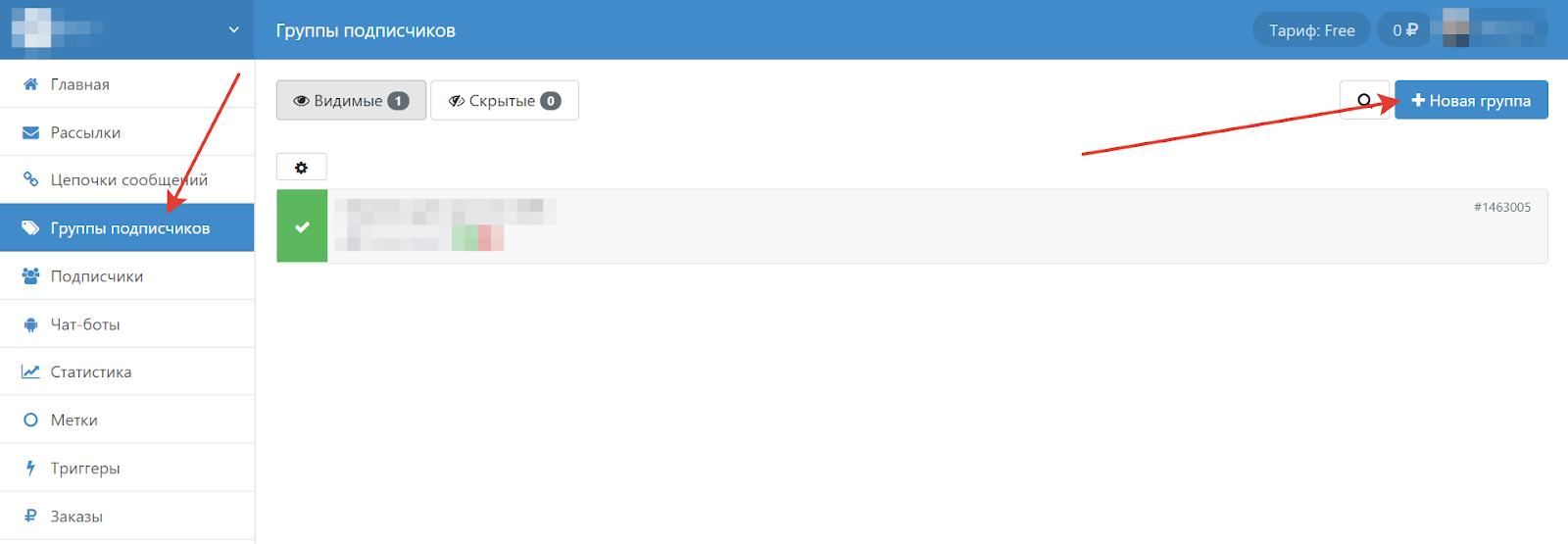
Настройте ее:
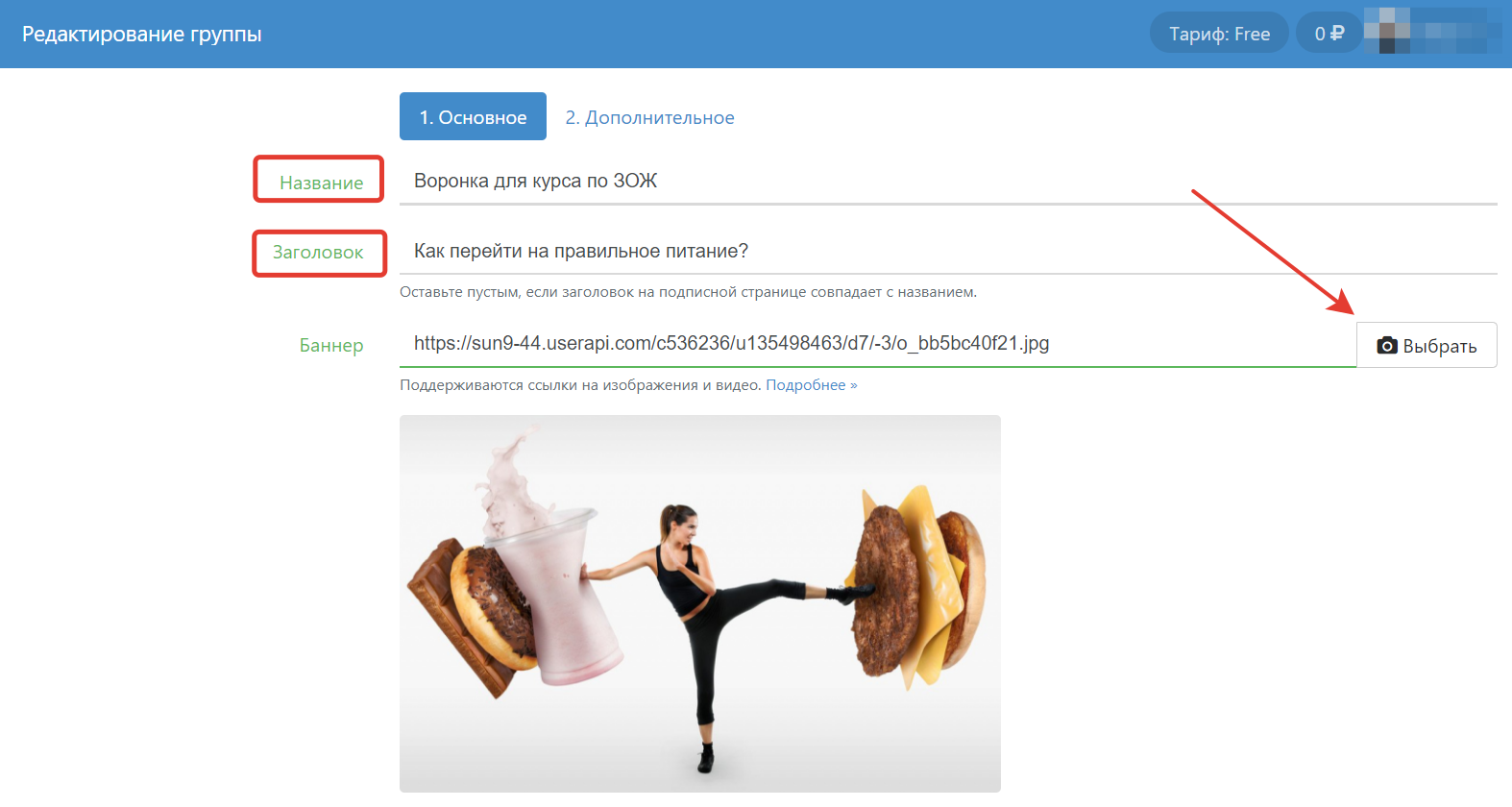
- пропишите название. Подписчики сообщества его не увидят. Внутреннее название может быть любым, но при этом должно позволять ориентироваться в аккаунте;
- укажите заголовок. Его увидят пользователи на странице подписки. Важный момент: если поле «Заголовок» будет пустым, на подписной странице отобразится внутреннее название;
- загрузите баннер (видео или изображение). Также вы можете добавить иконку;
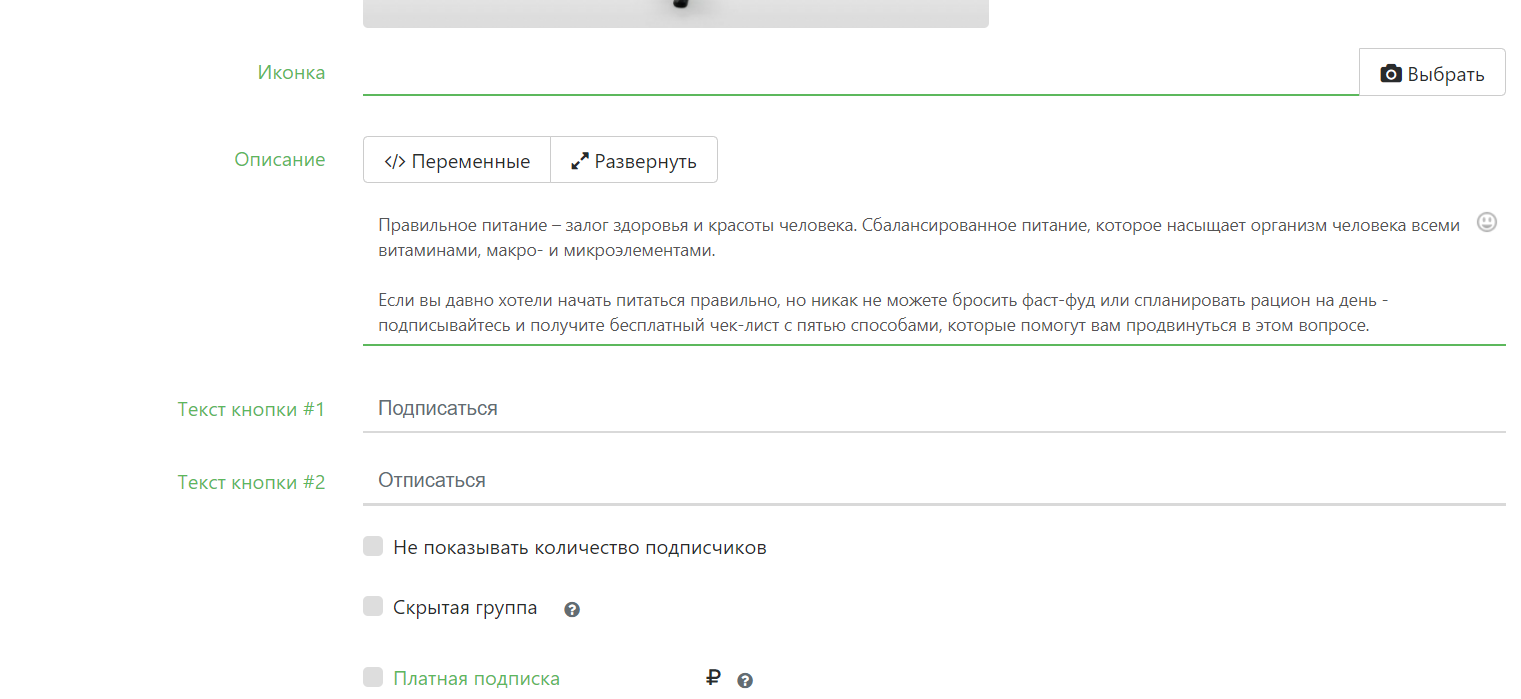
добавьте мотивирующее описание. У пользователя должно возникнуть желание подписаться на рассылку.
Также вы можете:
- менять текст кнопок подписки и отписки;
- скрывать число подписчиков;
- делать группу скрытой (она будет доступна по прямой ссылке и не отобразится в сообществе);
- делать подписку платной и настраивать регулярные платежи.
На вкладке с дополнительными настройками можно:
- подключать чат-бот. Пользователь попадет в чат-бот после подписки;
- автоматически исключать из других групп. Например, когда пользователь, подписанный на общую новостную рассылку, подписывается на рассылку, прогревающую к приобретению курса, вы можете исключить его из первой. Это поможет защитить пользователя от спама из избежать негатива, а также бросить силы на достижение одной цели;
- задавать ценность конверсии. Это нужно делать, если хотите отслеживать конверсии и передавать ценность от подписок;
- задавать текст уведомлений и страницы, которые будут видеть пользователи после отписки/подписки.
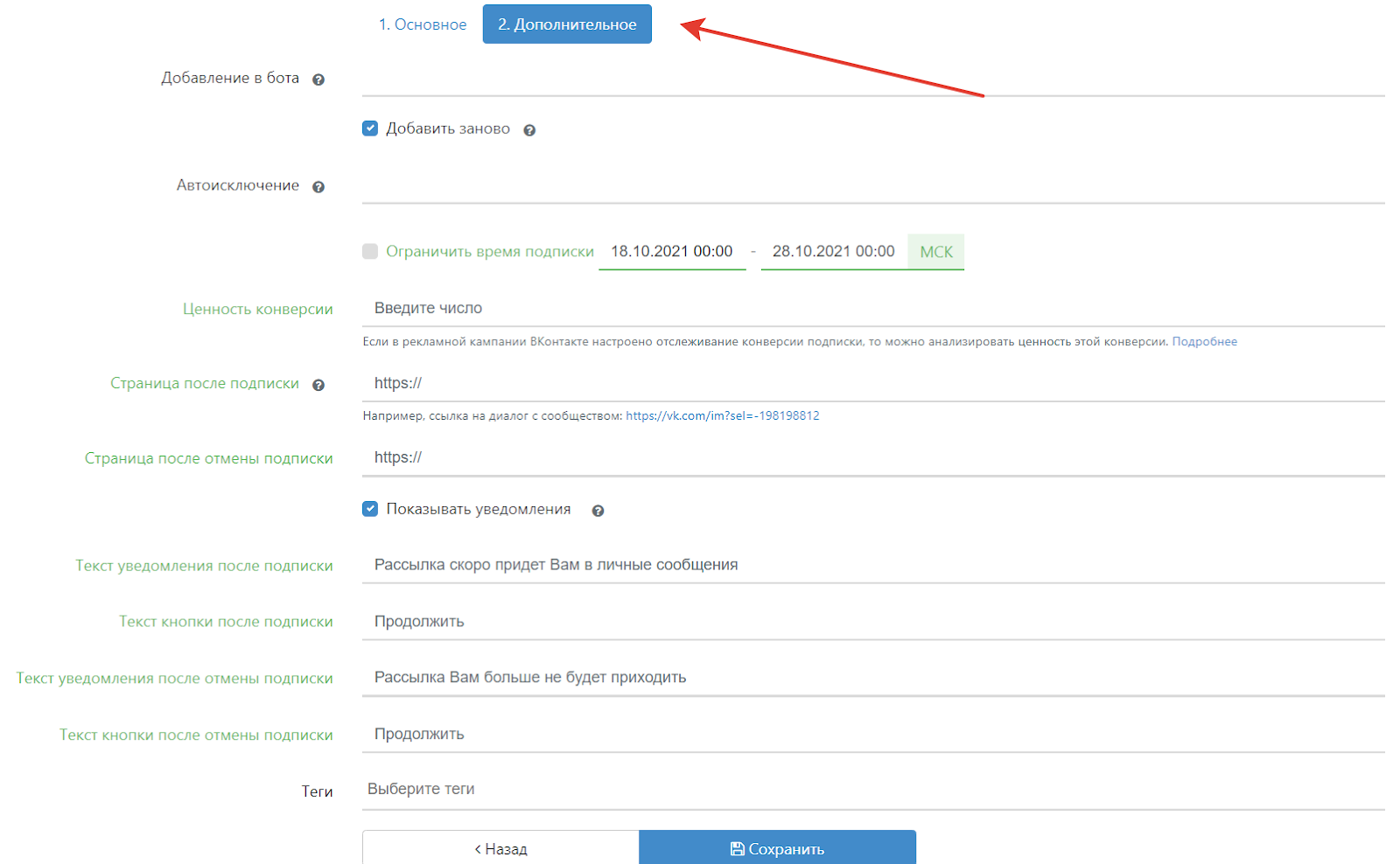
После всех необходимых настроек сохраните группу подписчиков. В системе отобразится ссылка на страницу подписки:
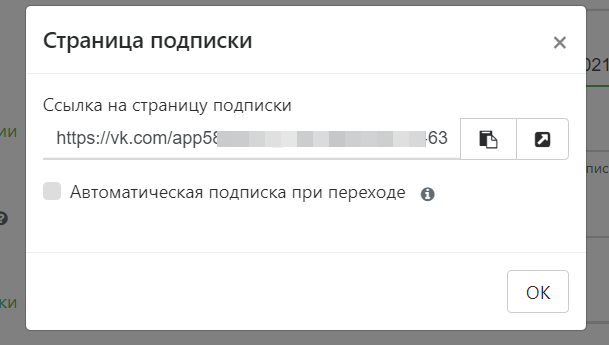
Затем проверьте ее корректность во ВКонтакте.
После подключения Senler кнопка «Подписаться» появится в меню сообщества:
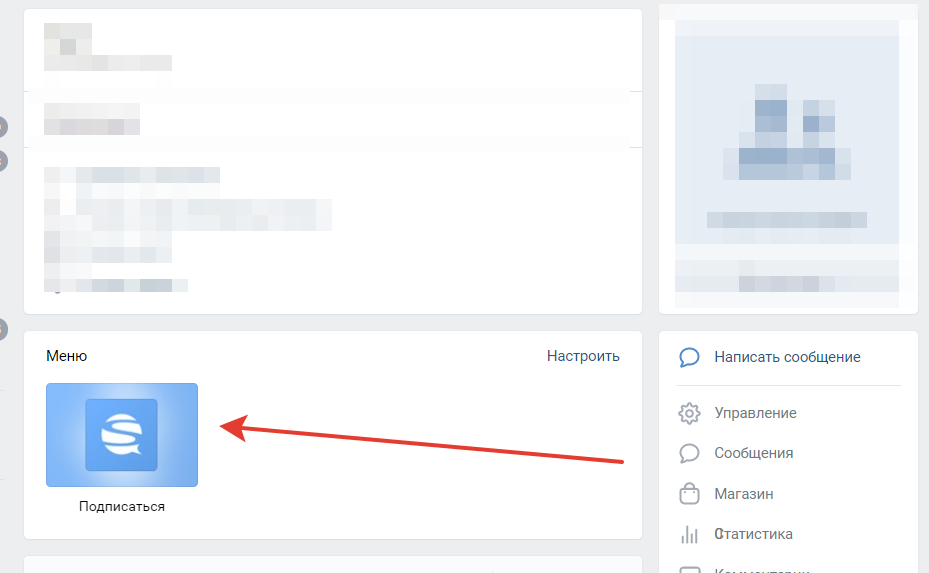
При клике на нее будут видны группы подписчиков (все доступные рассылки):
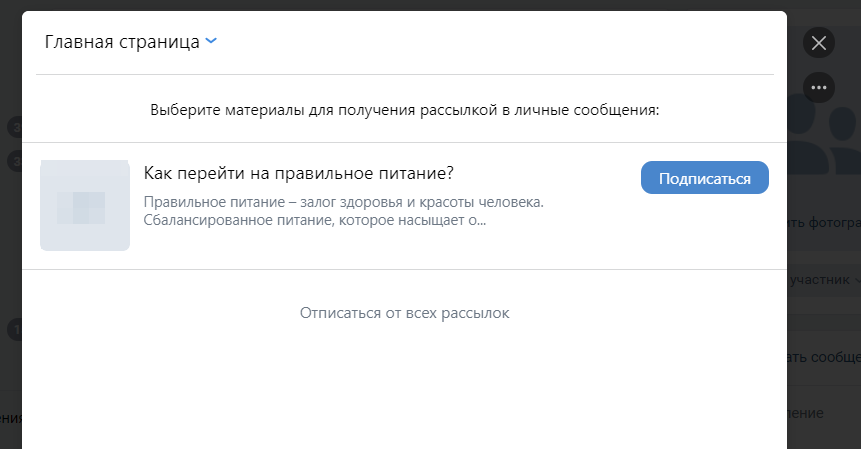
Здесь же можно подписаться на новую рассылку. После клика на заголовок или описание появится страница с заголовком, баннером и информацией (напоминает мини-лендинг):
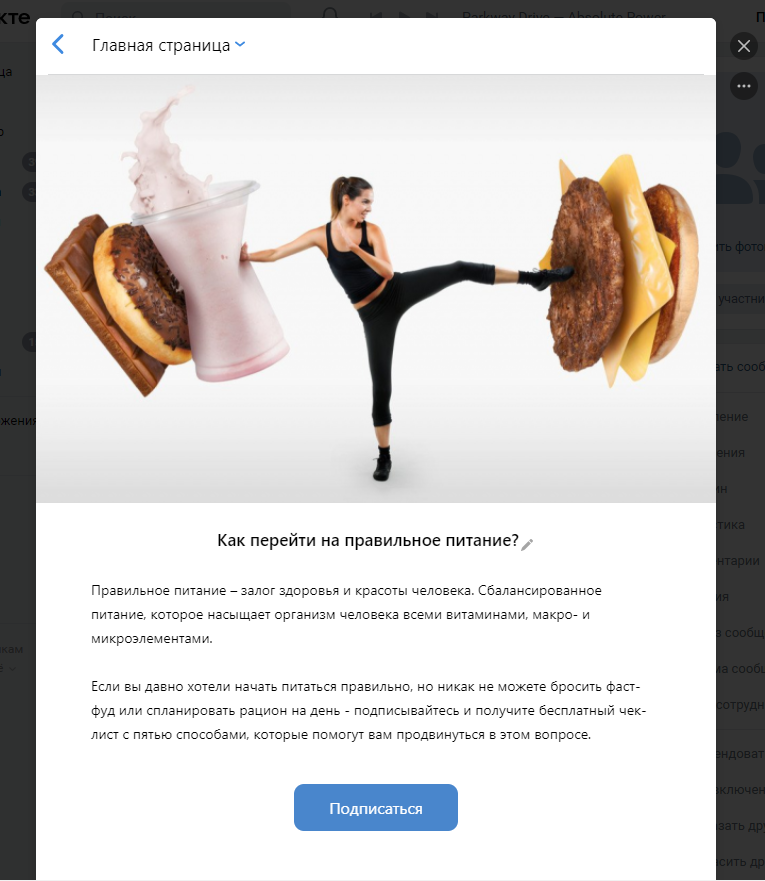
Если вы не изменяли текст уведомления и не настраивали перенаправление на страницу, после подписки пользователи увидят сообщение:
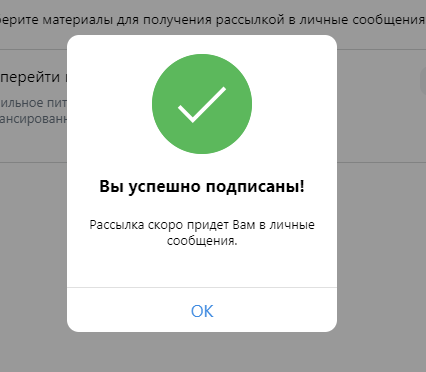
После создания группа подписчиков отобразится в интерфейсе Senler, где при необходимости ее можно отредактировать.
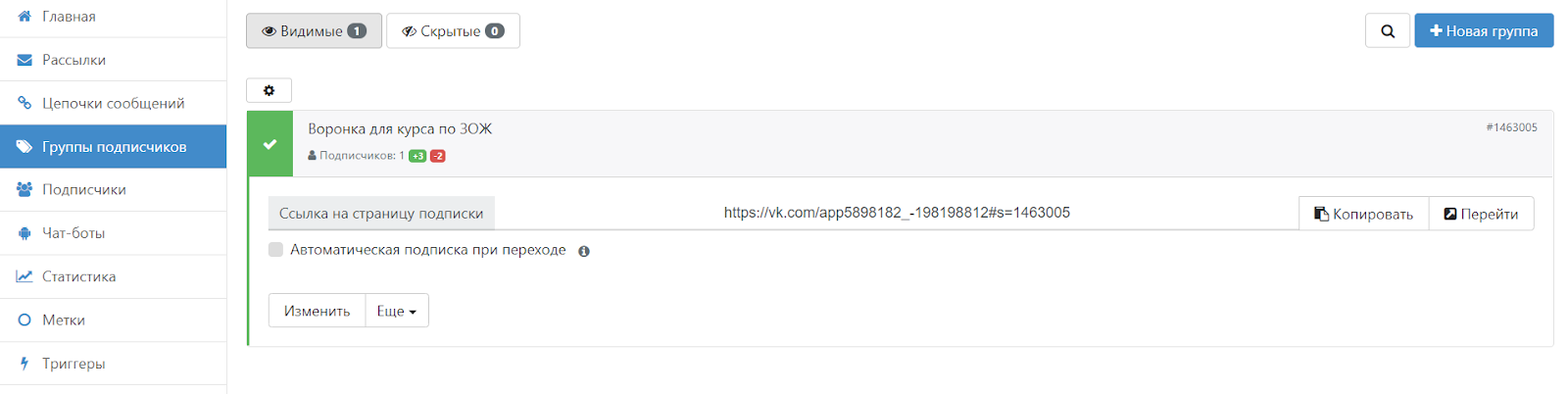
Общие выводы и рекомендации
Сервис рассылки Senler – весьма удобный инструмент для тех, кто продвигает группу в ВК или собственный сайт через эту социальную сеть. Тарифы гибкие, зависят от того, какое количество сообщений планируется отправлять. Предварительно можно попробовать бесплатный вариант. К тому же при регистрации на счет нового клиента зачисляются бонусные 500 рублей.
Основное отличие от конкурентов – удобный и понятный интерфейс. При возникновении вопросов техподдержка реагирует очень быстро, поэтому проблем с освоением сервиса возникнуть не должно. В группе сервиса в ВКонтакте представлен бесплатный курс по созданию и упаковке автоворонок, а также кейсы от пользователей с примерами удачных настроек рассылок с помощью Сенлер.